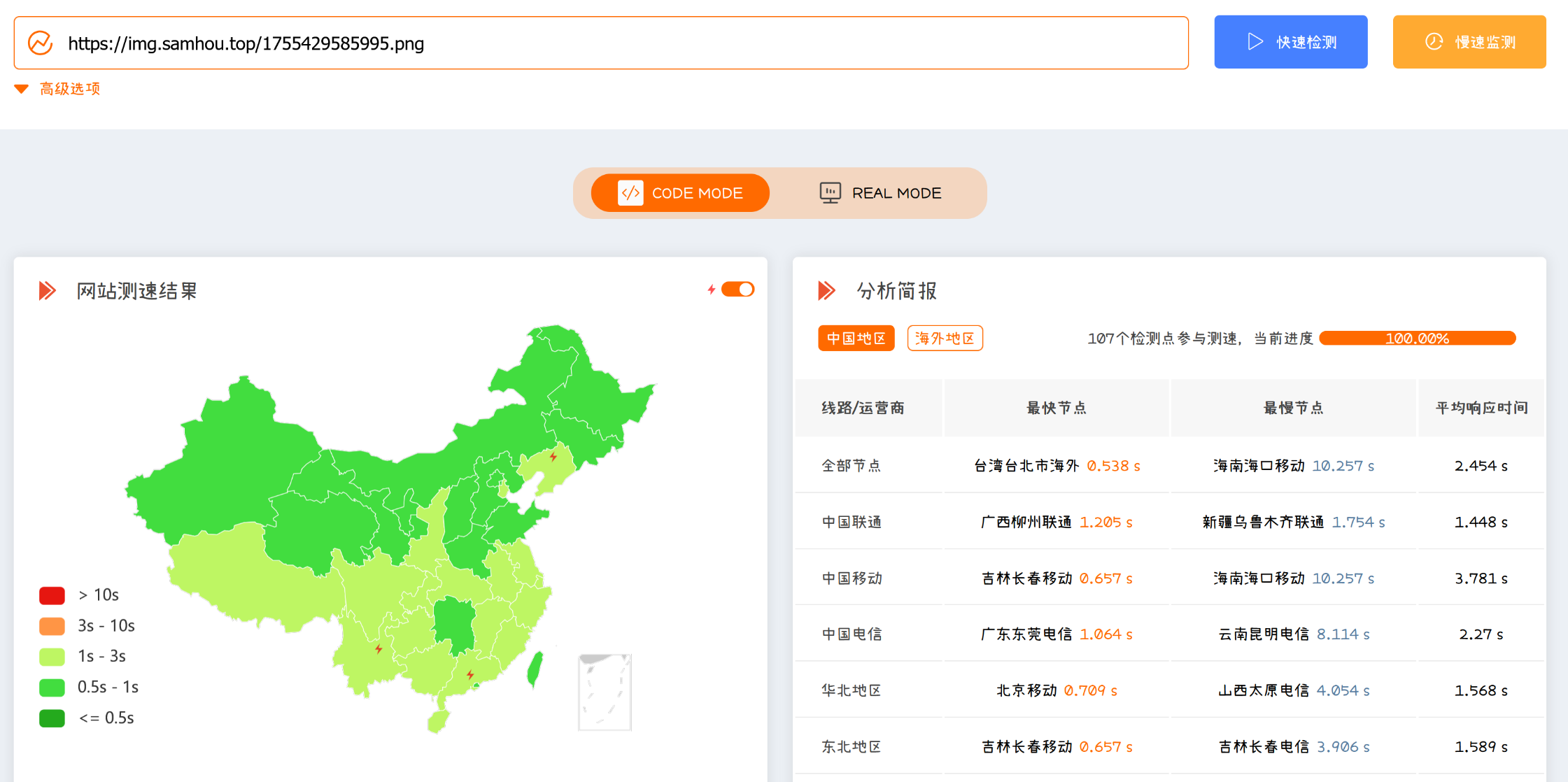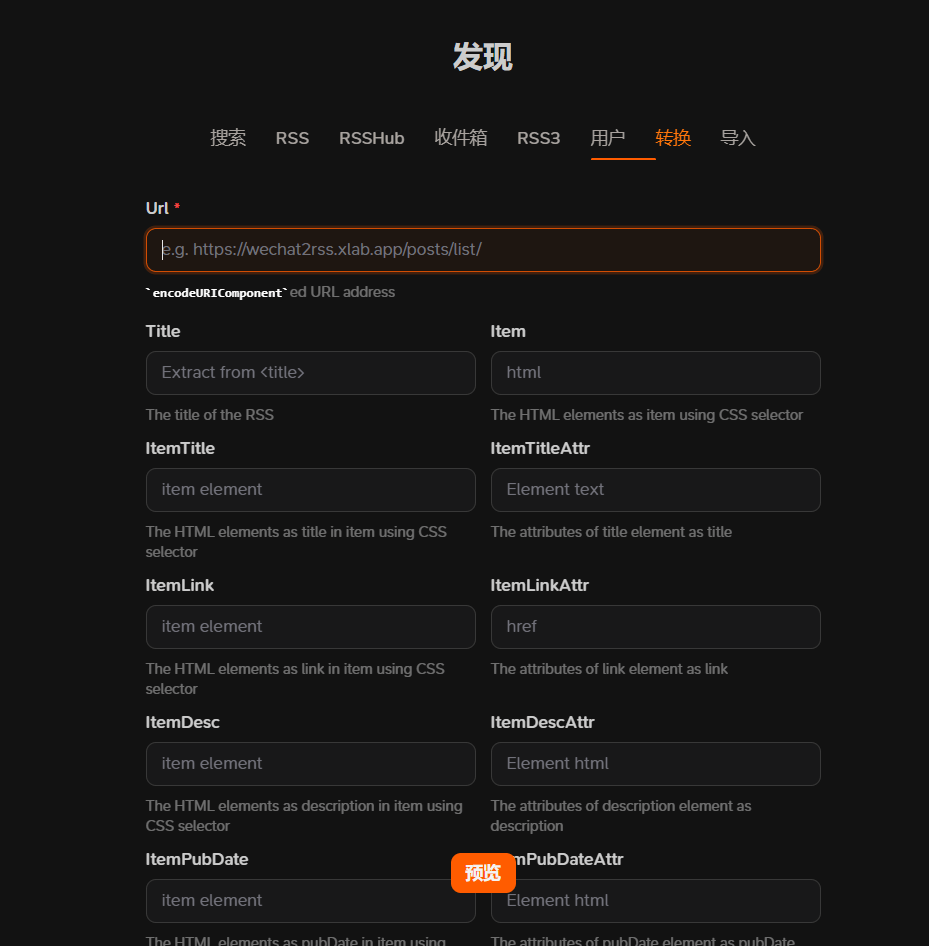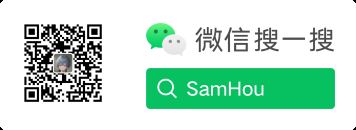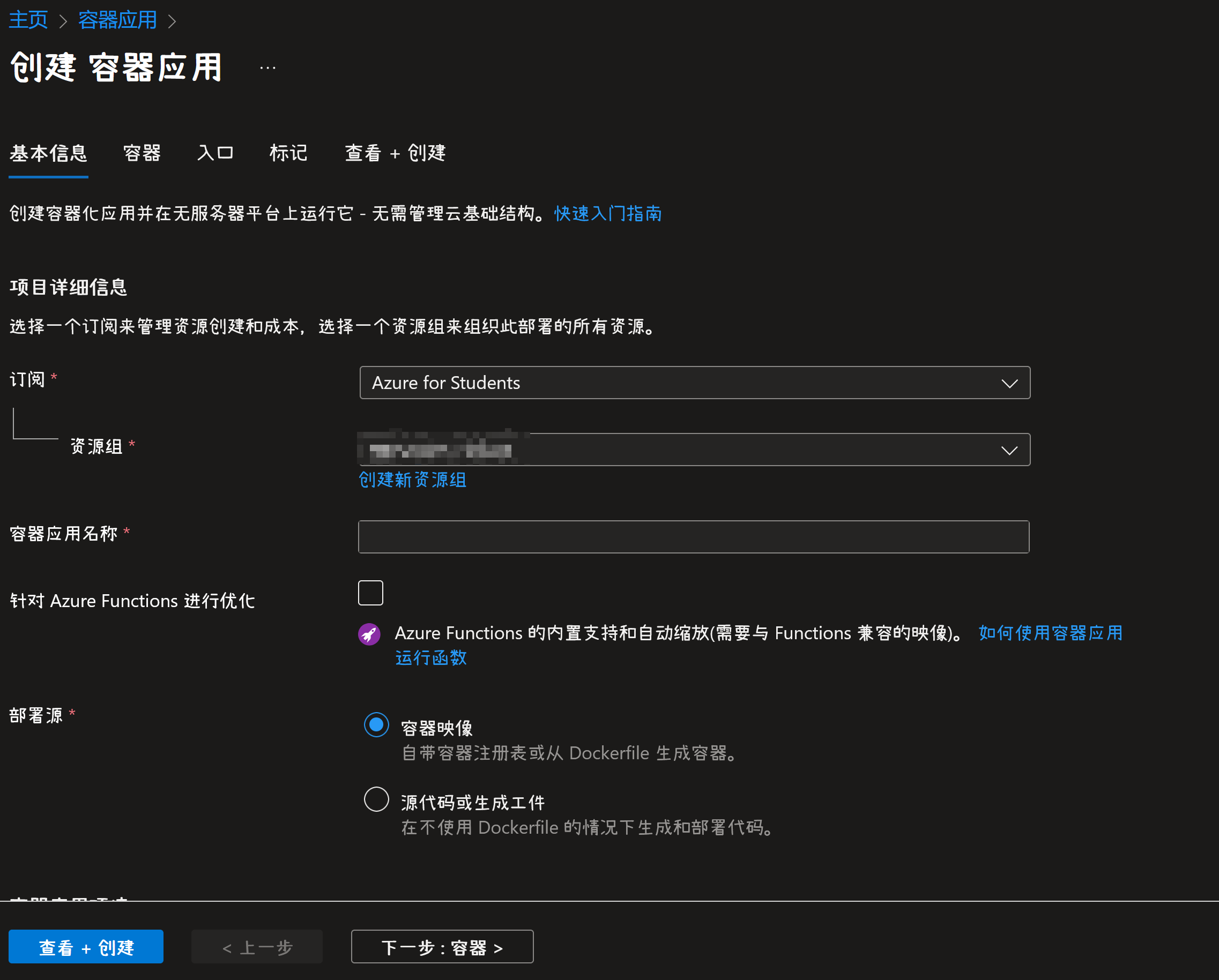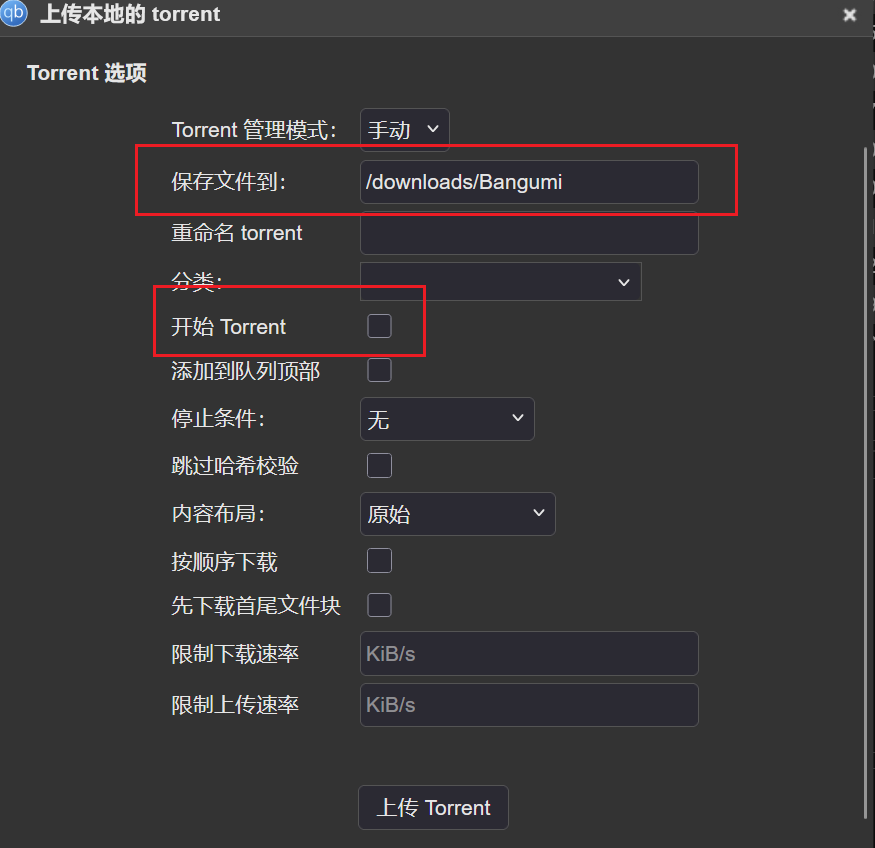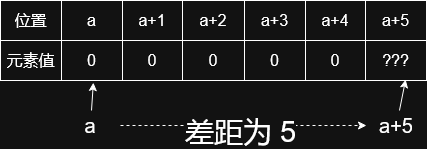通俗理解css弹性盒子
先决条件
- 熟悉html,css的基本语法
- 高中英语水平
- 准备一些不同大小的照片
- 好奇心和探索精神
其实,这是个笔记。这个笔记来源于以下课程:freecodecamp
什么是css弹性盒子FlexBox
通俗的讲起来,FlexBox就是一种让元素自动布局的方法。在不同的设备/网页大小下,你的元素能够根据你自己的设置自动调节布局。具体的我们在代码中讲解。
开始使用弹性盒子
先从最初的一段代码开始:
1 | |
e1是你创建的类,display: flex;表示使用弹性盒子。
光看不练没什么效果,现在请先创建一个基础的html网页,添加div元素,在其中加上多个img元素,放上你自己准备好的照片。
主轴和交叉轴
Flexbox中的主轴决定了元素的排列方向。有4个值,看看下面的4段不同的代码:
1 | |
利用你的英语想一想,应该很快就能明白了。row/column表示横着排和竖着排,-reverse表示反转排列方向。为了让你的照片不要溢出屏幕,你可以用竖着排的方式。不过这样一行只有一张,所以我们先选择横着排,然后用下面的方式换行:
1 | |
默认值是nowarp,这里设置为wrap表示允许换行。尝试改变你的浏览器大小,可以看到照片随着你的网页大小换行了。
那么什么是交叉轴呢?交叉轴是垂直与主轴的轴,知道这一点就够了。
对齐
你的容器现在默认左对齐。用下列代码可以修改为居中:
1 | |
justify-content控制整个Flexbox容器的主轴对齐方式,这里表示居中。此外,要保证每一项在交叉轴居中,你需要利用align-items:
1 | |
所以这两个到底有什么区别???为了更好理解,有一个网页可以自己尝试更改。MDN Web Docs
1个元素可能无法很好地观察到区别,因此试试把下面代码里地这两个属性改成center:
1 | |
1 | |
调节图像
利用以下代码,可以保持图像纵横比,来自动调节到适合的大小(会裁剪)
1 | |
这里指定了所有e1类的img元素,将其调节到合适的大小。
给图片添加间距?用gap属性:
1 | |
伪元素
如果最后一行缺少图片,那么最后一张图会自动居中。为此,添加一个虚拟的元素是必要的。
1 | |
你可以自行调节,来让最后一行多出一个元素。目前它不会显示任何内容,你可以用css指定它的颜色等属性。
小测试
- 什么是Flexbox?如何使用它?
- 主轴、交叉轴分别是什么?如何设定它们?
- 如何设置自动换行?
- 如何设置居中?2种居中方式的区别是?
- 如何添加伪元素?有什么用?